Ho notato che ci sono diverse guide riguardo il ripping su win, ma per osx quasi niente.
Dato che HandBrake non mi sembra molto efficiente, ho preferito aprire questo 3D.
ffmpegX e' l'unico che mi sembra che si avvicini all'ottimo AutoGK (mai ottimo quanto GordianKnot con il quale ognugno puo' scrivere un proprio script per l'encoding e settare il codec a seconda della qualita' source).
Per prima cosa dovete creare, ovviamente, un backup del dvd che volete rippare sul vostro computer.
Avete infinite scelte per farlo:
- Se il DVD non e' protetto vi bastera' fare un
drag&drop della cartella VIDEO_TS
- Se il DVD e' protetto e volete fare
SOLO una copia di backup, vi consiglio DvDFab
http://it.dvdfab.com/download.htm
E' un trial, ma la funzione di backup non scade mai, quindi andate tranquilli.
Torniamo a noi: una volta aperto ffmpegX, dobbiamo caricare dei software che permattano di encodare il dvd.

Abbiamo bisogno di tre tools:
mpeg2enc (non ha estensione) http://www.speedyshare.com/gcNnd/mpeg2enc
mencoder e mplayer (zip) http://sourceforge.net/projects/mpla...7.zip/download
Li caricate, inserite la vostra psw, e fate clic su install
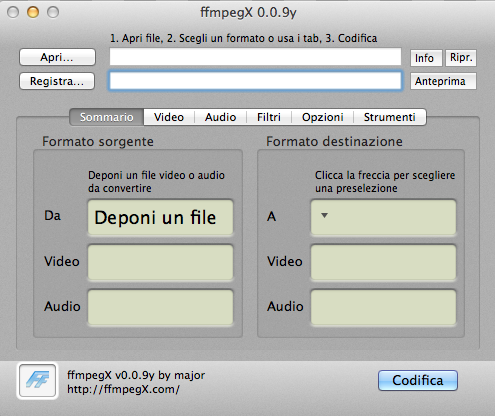
Dove trovate la scritta "Deponi un file" trascinate la cartella VIDEO_TS del vostro DVD.
Una volta caricata, selezionate il formato di destazione ("avi xvid" di default).
Diversi formati in uscita non accettano la cartella VIDEO_TS, e dovrete caricare un VOB alla volta (i vob li trovate nella stessa cartella, e possono essere diversi)

Dovete encodare un vob alla volta e poi unire i vari files encodato
(Strumenti-Attacca)

Il formato Avi,XviD accetta pero' la cartella VIDEO_TS prendendo tutti i VOB una sola volta.
Dopodiche' andate nella sezione
Video e settate come da foto
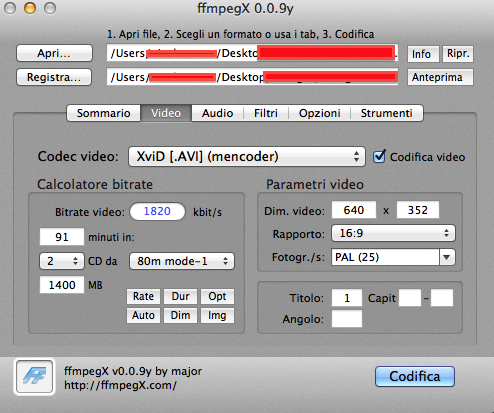
80m mode-1
e bitrate intorno ai 1800
Se aumentate la risoluzione, e mettete dei valori a caso, durante l'encode verra' scelta una risoluzione che si avvicini a quei valori e che permetta di mantere l'aspect ratio.
Nella sezione
Audio settate sempre come da foto

L'audio e' importante che lo impostiate in VBR (bit-rate variabili), e non CBR (bit-rate costante).
In questo modo, il bit rate non essendo fisso, nelle scene dove non c'e' suono riservera' meno informazioni, andando a privilegiare (piu' mb) le scene con parlato e suoni, facendovi ottenere un mp3 di buona fattura proveniente da un miglior campionamento.
Nella sezione
Filtri scegliete i sottotitoli "Forced" (scritte inglesi/straniere, come cartelli ecc..) che di solito sono gli ultimi presenti nel menu' a tendina (it) e selezionate "Burn", o create un file .srt se li volete separati.

Per il crop, scegliete quello automatico (se i primi minuti contengono scene nere, che non permettono di individuare le famose bande nere, mettete 20min, e non, come di default 30 sec).
Dopo aver fatto cio', cliccate su codifica, e lasciate che il vostro procio faccia il suo lavoro
